నా MacBook Proలో నా సీగేట్ ఎక్స్టర్నల్ హార్డ్ డ్రైవ్ కనిపించకపోవడంతో నాకు సమస్య వచ్చింది. ఇది కొంతకాలంగా సమస్యగా ఉంది మరియు ఇప్పుడు నేను నిరుత్సాహానికి గురవుతున్నాను. బాహ్య హార్డ్ డ్రైవ్ను యాక్సెస్ చేయడానికి నేను ఏదైనా చేయగలనా? నా పత్రాలు, వీడియోలు మరియు నేను ఉపయోగించే గ్రీన్ స్క్రీన్లు అన్నీ వాటిలో ఉన్నాయి. దయచేసి సహాయం చేయండి.
చాలా మంది వినియోగదారులు Apple సపోర్ట్ కమ్యూనిటీలో సీగేట్ మరియు WD బాహ్య హార్డ్ డ్రైవ్లు కనిపించడం లేదని సమస్యను నివేదించారు. మీరు మీ Macకి బాహ్య హార్డ్ డ్రైవ్ను ప్లగ్ చేసినప్పుడు, అది డెస్క్టాప్లో లేదా ఫైండర్లో కనిపించదు. సమస్యను ఎలా పరిష్కరించాలి? మీ వద్ద ఉన్న Mac (Ventura, Monterey, Big Sur, Catalina, మొదలైనవి)లో కనిపించని బాహ్య హార్డ్ డ్రైవ్లను పరిష్కరించడానికి ఇక్కడ కొన్ని ట్రబుల్షూటింగ్ చిట్కాలు చూపబడతాయి. మేము ముందుగా మీ డేటాను ఎలా రక్షించుకోవాలో కూడా కనుగొంటాము.
కంటెంట్లు
బాహ్య హార్డ్ డ్రైవ్ Macలో కనిపించకుండా పరిష్కరించడానికి ముందు డేటా నష్టాన్ని నివారించడం ఎలా?
గుర్తించబడని బాహ్య హార్డ్ డ్రైవ్లో నిల్వ చేయబడిన మీ డేటా దాని మరమ్మత్తు ప్రక్రియలో అన్ని రకాల అనిశ్చితి కారణంగా అనుకోకుండా తొలగించబడుతుందని లేదా కోల్పోవచ్చని గమనించడం చాలా అవసరం. అందువల్ల, డేటా నష్టాన్ని నివారించడానికి, మీరు ముందుగా డ్రైవ్లోని ఫైల్లను సంగ్రహించి బ్యాకప్ చేయడం మంచిది. వంటి హార్డ్ డ్రైవ్ డేటా రికవరీ సాఫ్ట్వేర్ ముక్క MacDeed డేటా రికవరీ Macలో చూపబడని బాహ్య హార్డ్ డ్రైవ్ల నుండి డేటాను పునరుద్ధరించడానికి ప్రయత్నించాలి.
MacDeed డేటా రికవరీ ద్వారా గుర్తించబడిన తర్వాత, మీ బాహ్య హార్డ్ డ్రైవ్ చాలా రికవరీ చేయగల ఫైల్లను కనుగొనడానికి సమగ్ర స్కానింగ్ను పొందుతుంది. బాహ్య హార్డ్ డ్రైవ్లతో పాటు, ఈ బహుముఖ సాధనం అంతర్గత వాల్యూమ్లు, USB డిస్క్లు, SD కార్డ్లు, మెమరీ కార్డ్లు, డిజిటల్ కెమెరాలు మొదలైన ఇతర నిల్వ పరికరాలకు కూడా మద్దతు ఇస్తుంది. ఇది HFS+, FAT16, FAT32, exFAT, ext2, ext3, ext4 మరియు NTFS నుండి డేటాను తిరిగి పొందుతుంది. ఫైల్ సిస్టమ్స్.
MacDeed డేటా రికవరీని ఎందుకు ఎంచుకోవాలి?
- Macలో చూపబడని బాహ్య హార్డ్ డ్రైవ్ నుండి నేరుగా ఫైల్లను పునరుద్ధరించండి
- పొరపాటున తొలగింపు, సరికాని ఆపరేషన్, ఫార్మాటింగ్, హార్డ్ డ్రైవ్ క్రాష్లు మొదలైన వాటితో సహా వివిధ సంభావ్య డేటా నష్టం పరిస్థితులలో బాహ్య హార్డ్ డ్రైవ్ల నుండి డేటాను పునరుద్ధరించండి.
- Macలో ఫోటోలు, పత్రాలు, వీడియోలు, ఆడియో, ఇమెయిల్లు మరియు ఆర్కైవ్లు వంటి 200+ రకాల ఫైల్ రికవరీకి మద్దతు ఇస్తుంది
- నేరుగా ఆపరేషన్ మరియు అధిక రికవరీ రేటు
- బ్యాచ్ ఒక్క క్లిక్తో తిరిగి పొందాల్సిన డేటాను ఎంచుకుంటుంది
- రికవరీ సామర్థ్యాన్ని మెరుగుపరచడానికి ఫైల్లను ప్రివ్యూ చేయండి
- పునరావృత స్కానింగ్ను నివారించడానికి గుర్తించదగిన చారిత్రక స్కాన్ రికార్డులు
- స్థానిక డ్రైవ్ లేదా క్లౌడ్ సేవలలో సేవ్ చేయబడిన డేటా పునరుద్ధరించబడింది
Macలో కనిపించని మీ బాహ్య హార్డ్ డ్రైవ్ నుండి డేటాను సంగ్రహించడానికి క్రింది గైడ్ని అనుసరించండి.
దశ 1. MacDeed డేటా రికవరీని డౌన్లోడ్ చేయండి. ఆపై దాన్ని ఇన్స్టాల్ చేసి తెరవండి.
దీన్ని ఉచితంగా ప్రయత్నించండి దీన్ని ఉచితంగా ప్రయత్నించండి
దశ 2. డేటా రికవరీ మోడ్కి వెళ్లండి.

దశ 3. ఈ డేటా రికవరీ సాఫ్ట్వేర్ డిస్క్ యుటిలిటీలో కనిపించే అన్ని నిల్వ పరికరాలను జాబితా చేస్తుంది. కాబట్టి మీరు డిస్క్ యుటిలిటీలో మీ బాహ్య హార్డ్ డ్రైవ్ను కనుగొనగలిగితే, మీరు దానిని ఇక్కడ ఎంచుకోవచ్చు. ఆపై కొనసాగించడానికి "స్కాన్" క్లిక్ చేయండి.

దశ 4. స్కాన్ చేసిన తర్వాత, మీరు కనుగొన్న ప్రతి ఫైల్ను ప్రివ్యూ చేయవచ్చు. మీకు అవసరమైన ఫైల్లను ఎంచుకుని, వాటిని మరొక హార్డ్ డిస్క్లో సేవ్ చేయడానికి "రికవర్" క్లిక్ చేయండి. అప్పుడు మీరు సాధారణంగా ఫైల్లను యాక్సెస్ చేయవచ్చు.

దీన్ని ఉచితంగా ప్రయత్నించండి దీన్ని ఉచితంగా ప్రయత్నించండి
Fix External Hard Drive Macలో ఎలా కనిపించదు?
గుర్తించబడని బాహ్య హార్డ్ డ్రైవ్ నుండి మీ డేటాను సురక్షిత స్థానానికి బ్యాకప్ చేసిన తర్వాత, ఇప్పుడు దాన్ని పునర్వినియోగం కోసం పరిష్కరించాల్సిన సమయం వచ్చింది. వివిధ ఫిక్సింగ్ పద్ధతులను వివరంగా తెలుసుకోవడానికి చదవండి.
పరిష్కారం 1: Mac మరియు బాహ్య హార్డ్ డ్రైవ్ మధ్య కనెక్షన్లను తనిఖీ చేయండి
మీ Macలో మీ బాహ్య హార్డ్ డ్రైవ్ కనిపించకుంటే, మొదట మీరు కనెక్టివిటీ పేలవంగా ఉందో లేదో తనిఖీ చేయాలి. సరికాని కనెక్షన్కు దారితీసే అనేక సాధారణ అవకాశాలు ఉన్నాయి. దిగువ వాటిని తనిఖీ చేయండి మరియు Macలో హార్డ్ డ్రైవ్ను ప్రదర్శించడానికి పరిష్కారాలను పొందండి.
- కనెక్ట్ చేసే కేబుల్ ఇరువైపులా వదులుగా కనెక్ట్ చేయబడింది. - కేబుల్ను సరిగ్గా ప్లగ్ చేయండి.
- USB కేబుల్ తప్పుగా ఉంది. - వేరే కేబుల్ని ప్రయత్నించండి.
- USB/ఫ్లాష్ డ్రైవ్ పోర్ట్ దెబ్బతింది. - మరొక పోర్ట్ ఉపయోగించండి.
- హార్డ్ డ్రైవ్కు మీ పోర్ట్ అందించే దానికంటే ఎక్కువ పవర్ అవసరం - డ్రైవ్ కోసం బాహ్యంగా ఆధారితమైన USB హబ్ లేదా పవర్ సప్లైని వర్తింపజేయడానికి ప్రయత్నించండి.
- మీ Mac హార్డ్వేర్లో లోపాలు ఉన్నాయి. - బాహ్య హార్డ్ డ్రైవ్ను మరొక Macకి కనెక్ట్ చేయండి.
- బాహ్య హార్డ్ డ్రైవ్ యొక్క ఫార్మాట్ macOSకి అనుకూలంగా లేదు. – దీన్ని Windows పరికరానికి కనెక్ట్ చేయండి.

పరిష్కారం 2: Finder Macలో చూపడానికి బాహ్య హార్డ్ డ్రైవ్ను పొందండి
ఒకవేళ మీరు మీ ఎక్స్టర్నల్ హార్డ్ డ్రైవ్ Macతో సరిగ్గా కనెక్ట్ చేయబడిందని నిర్ధారించినట్లయితే మరియు అది ఇప్పటికీ కనిపించడంలో విఫలమైతే. Macలో చూపించడానికి మీ డ్రైవ్ ఎంచుకోబడలేదా అని చూడటానికి MacOS డ్రైవ్ డిస్ప్లే సెట్టింగ్లను తనిఖీ చేయండి. Mac Finderలో బాహ్య హార్డ్ డ్రైవ్ను చూపడానికి సూచనల కోసం దిగువన చూడండి.
- డాక్ నుండి ఫైండర్ని తెరవండి.
- Apple మెను బార్లో ఫైండర్ క్లిక్ చేయండి > డ్రాప్-డౌన్ మెను నుండి ప్రాధాన్యతలను ఎంచుకోండి.

- “సైడ్బార్” ట్యాబ్ని ఎంచుకోండి> “పరికరాలు” కింద “బాహ్య డిస్క్లను” కనుగొనండి> దాని ప్రక్కన ఉన్న చిన్న పెట్టెను టిక్ చేయండి. అప్పుడు మీ కనెక్ట్ చేయబడిన బాహ్య హార్డ్ డ్రైవ్ ఫైండర్లో కనిపిస్తుంది.

పరిష్కారం 3: Mac డెస్క్టాప్లో బాహ్య హార్డ్ డ్రైవ్ను చూపండి
మీరు డెస్క్టాప్పై మీ Mac షో మౌంటెడ్ డ్రైవ్లను చేయడం ద్వారా బాహ్య హార్డ్ డ్రైవ్ కనిపించకుండా ఉండడాన్ని కూడా పరిష్కరించవచ్చు. సెట్టింగ్లు -> ఫైండర్ ప్రాధాన్యతలకు వెళ్లండి. జనరల్ ట్యాబ్ కింద, మీరు "డెస్క్టాప్లో ఈ ఐటెమ్లను చూపించు" కింద ఎక్స్టర్నల్ డిస్క్లను టిక్ చేశారని నిర్ధారించుకోండి. పెట్టె నిజంగా తనిఖీ చేయబడితే, ఇతర పరిష్కారాలకు వెళ్లండి.

పరిష్కారం 4: డిస్క్ యుటిలిటీ ద్వారా బాహ్య హార్డ్ డ్రైవ్ కనిపించేలా చేయండి
Macలో బాహ్య హార్డ్ డ్రైవ్ను చూపించడానికి, డిస్క్ యుటిలిటీని ఉపయోగించుకోవడం మరొక పద్ధతి. 2 రకాల దృశ్యాలు ఉన్నాయి.
దృష్టాంతం 1: బాహ్య హార్డ్ డ్రైవ్ను మౌంట్ చేయండి
బాహ్య హార్డ్ డ్రైవ్ తప్పనిసరిగా మౌంట్ చేయబడకపోతే, మీ Mac దానిని ఖచ్చితంగా గుర్తించదు. మీరు వాల్యూమ్ను మౌంట్ చేసినప్పుడు, కంప్యూటర్ ఫైల్ సిస్టమ్ ద్వారా దాని ఫైల్లు మరియు డైరెక్టరీలను యాక్సెస్ చేయడానికి ఇది మిమ్మల్ని అనుమతిస్తుంది. బాహ్య హార్డ్ డ్రైవ్ను మాన్యువల్గా ఎలా మౌంట్ చేయాలో ఇక్కడ ఉంది.
- ఫైండర్ > అప్లికేషన్స్ ఫోల్డర్ > యుటిలిటీస్ > డిస్క్ యుటిలిటీని తెరవండి.
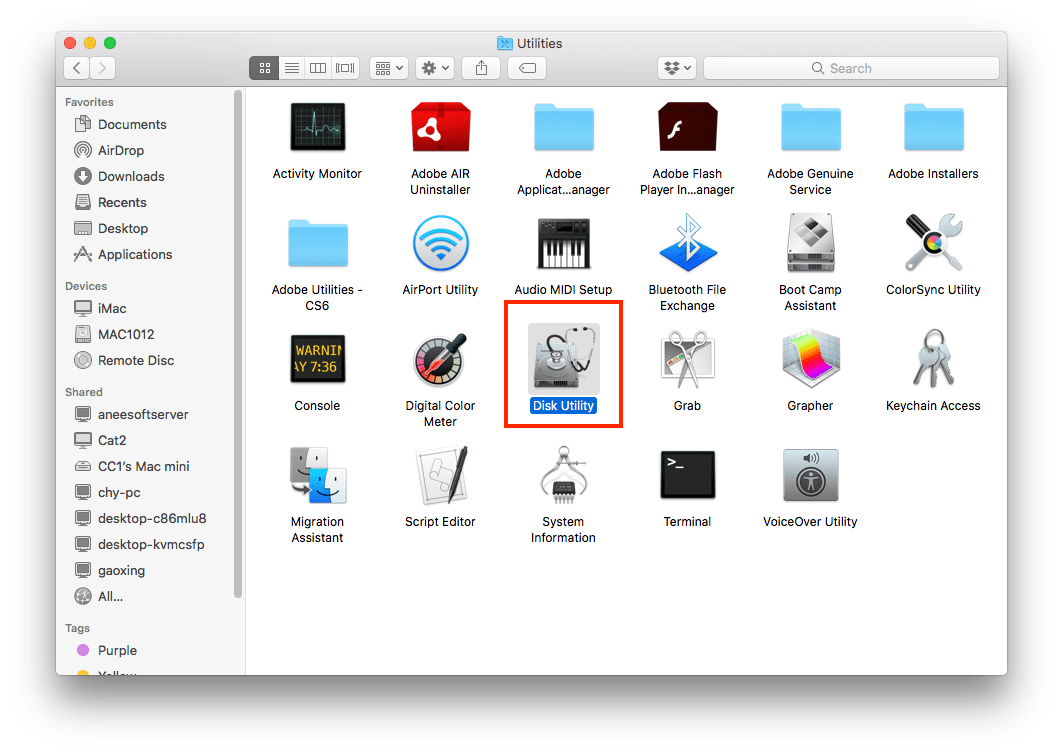
- ఎడమ సైడ్బార్ నుండి బాహ్య హార్డ్ డ్రైవ్ను హైలైట్ చేయండి.
- డ్రైవ్ మౌంట్ చేయకపోతే మీరు ఎగువ మధ్యలో "మౌంట్" బటన్ను చూస్తారు. ఆపై మౌంటు ప్రక్రియను ప్రారంభించడానికి "మౌంట్" బటన్ను క్లిక్ చేయండి.

దృశ్యం 2: బాహ్య హార్డ్ డ్రైవ్ కోసం ప్రథమ చికిత్సను అమలు చేయండి
అంతర్గత లోపాలతో కూడిన బాహ్య హార్డ్ డ్రైవ్ కూడా మీ Macకి ప్రాప్యత చేయలేనిదిగా చేస్తుంది. ప్రథమ చికిత్స హార్డ్ డిస్క్లో లోపాల కోసం తనిఖీ చేస్తుంది మరియు అవసరమైతే దాన్ని రిపేర్ చేస్తుంది. డిస్క్ యుటిలిటీలో ప్రథమ చికిత్సను ఉపయోగించడానికి క్రింది దశలను అనుసరించండి.
- దృశ్యం 1లో వలె డిస్క్ యుటిలిటీకి వెళ్లండి. మీరు స్పాట్లైట్ ద్వారా డిస్క్ యుటిలిటీ కోసం కూడా శోధించవచ్చు.

- బూడిద రంగులో ఉన్న బాహ్య హార్డ్ డ్రైవ్ను హైలైట్ చేయండి > ఎగువ మధ్యలో ప్రథమ చికిత్సను ఎంచుకోండి.
- హార్డ్ డిస్క్ డయాగ్నస్టిక్స్ నిర్వహించడానికి మరియు ఏవైనా సమస్యలను పరిష్కరించడానికి రన్ ఎంచుకోండి.

పరిష్కారం 5: టెర్మినల్ ఉపయోగించి Macలో కనిపించని బాహ్య హార్డ్ డ్రైవ్ను రిపేర్ చేయండి
కొన్ని టెర్మినల్ కమాండ్ లైన్లు మీ బాహ్య హార్డ్ డ్రైవ్ను యధావిధిగా చూపకుండా నిరోధించే ఫైల్లను తీసివేయగల సామర్థ్యాన్ని కలిగి ఉంటాయి. ప్రక్రియ కొంచెం గమ్మత్తైనది అయినప్పటికీ, చివరి ప్రయత్నంగా ప్రయత్నించడం విలువైనదే. టెర్మినల్లోని Macలో గుర్తించబడని బాహ్య హార్డ్ డ్రైవ్లను ఎలా పరిష్కరించాలో క్రింది ట్యుటోరియల్ ఉంది.
- స్పాట్లైట్తో శోధించడం ద్వారా టెర్మినల్ను ప్రారంభించండి.

- కమాండ్ లైన్ టైప్ చేయండి: “డిస్కుటిల్ జాబితా”, ఆపై అమలు చేయడానికి ఎంటర్ నొక్కండి.

- మీరు ఫలిత జాబితా నుండి మీ Macకి కనెక్ట్ చేయబడిన అన్ని నిల్వ డిస్క్లను చూస్తారు. కనిపించని బాహ్య హార్డ్ డ్రైవ్ను కనుగొనండి. ఈ ఉదాహరణలో, MacOSలో ఈ డ్రైవ్ యొక్క అంతర్గత ఐడెంటిఫైయర్ “disk2”.

- మరొక కమాండ్ లైన్ టైప్ చేయండి: “diskutil eject disk2” మరియు Enter నొక్కండి. అసలు ఆపరేషన్ సమయంలో ఉదాహరణ సంఖ్యను మీ స్వంత ఐడెంటిఫైయర్తో భర్తీ చేయడం మర్చిపోవద్దు.
- హార్డ్ డ్రైవ్ మరియు మీ Macని డిస్కనెక్ట్ చేయండి.
- ఆపై డ్రైవ్ను మళ్లీ Macలోకి ప్లగ్ చేయండి. చివరగా, మీ బాహ్య హార్డ్ డ్రైవ్ మీ Macలో కనిపిస్తుందో లేదో తనిఖీ చేయడానికి వెళ్లండి.
చూపబడని బాహ్య హార్డ్ డ్రైవ్లను పరిష్కరించగల ఇతర సంభావ్య పరిష్కారాలు
- బాహ్య హార్డ్ డ్రైవ్ను మరింత నెమ్మదిగా మరియు మరింత జాగ్రత్తగా కనెక్ట్ చేయడానికి ప్రయత్నించండి.
- ఫైండర్ మెను నుండి, "ఫోల్డర్కి వెళ్లు..." ఎంచుకోండి మరియు డిస్క్ యుటిలిటీ క్రింద కనిపించే బాహ్య డ్రైవ్ పాత్ను టైప్ చేయండి. ఉదా: /వాల్యూమ్స్/మైడిస్క్.
- మీ Mac కంప్యూటర్ని రీబూట్ చేసి, బాహ్య డ్రైవ్ను మళ్లీ కనెక్ట్ చేయడానికి ప్రయత్నించండి.
- మీ Macని సరికొత్త macOS సిస్టమ్కి అప్డేట్ చేయండి.
- NTFS-ఫార్మాట్ చేయబడిన బాహ్య హార్డ్ డ్రైవ్లను చదవడానికి మరియు వ్రాయడానికి మిమ్మల్ని అనుమతించే డ్రైవర్లను జోడించడానికి Mac కోసం Fuse లేదా Mac కోసం NTFS-3Gని ఇన్స్టాల్ చేయండి.
- మీ బాహ్య హార్డ్ డ్రైవ్ను MacOS సిస్టమ్కు అనుకూలంగా ఉండేలా రీఫార్మాట్ చేయండి.
- హార్డ్వేర్ సమస్యలను సరిచేయడానికి మీ Mac యొక్క NVRAM/PRAM లేదా SMCని రీసెట్ చేయండి.
ప్లగిన్ చేసినప్పుడు నా Macలో నా బాహ్య హార్డ్ డ్రైవ్ ఎందుకు కనిపించడం లేదు?
Macలో బాహ్య హార్డ్ డ్రైవ్లు కనిపించకపోవడం గురించి లోతైన అవగాహన కోసం, ఈ సమస్యకు దారితీసే కొన్ని సాధారణ కారణాలను అన్వేషిద్దాం.
- కనెక్షన్ సమస్యలు (విరిగిన కేబుల్, చనిపోయిన USB కనెక్టర్లు మొదలైనవి)
- బాహ్య హార్డ్ డ్రైవ్ Mac డెస్క్టాప్/ఫైండర్ నుండి దాచబడాలని ఎంచుకుంది
- బాహ్య హార్డ్ డ్రైవ్ కోసం తగినంత విద్యుత్ సరఫరా లేదు
- మద్దతు లేని డ్రైవ్ ఫార్మాట్
- డ్రైవ్ లోపల చెడ్డ విభాగాలు/విభజనలు లేదా పాడైన ఫైల్లు
- డ్రైవ్ చేయడానికి భౌతిక నష్టం
- MacOS పరికరంలో డ్రైవ్ చదవడం సాధ్యం కాదు
- Macలో చాలా పాత వెర్షన్లతో హార్డ్వేర్ లేదా సాఫ్ట్వేర్

